如何用u盘装系统教程
- 分类:win8 发布时间: 2017年03月21日 18:00:01
如何用u盘装系统呢?我们身边都是有一个u盘,u盘传输速度快,使用方便、快捷。那么网友就问小编我,怎么使用u盘安装电脑系统呢?下面就让小编告诉你们如何用u盘装系统最简单。
u盘安装电脑系统教程:
1、在主菜单界面用键盘方向键“↓”将光标移至“【01】运行系统之家PE正式版,回车确定,如图所示:
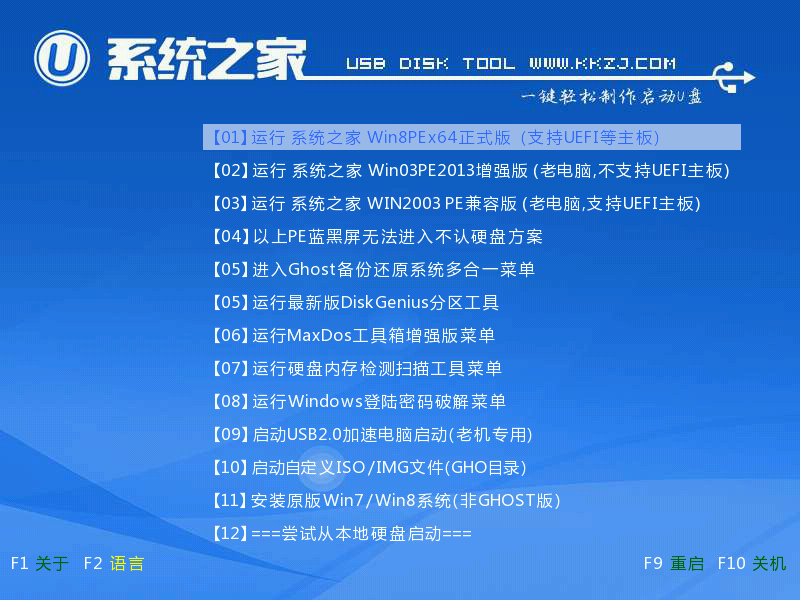
2、在窗口中,点击浏览将win7系统添加进来,点击c盘作为系统盘,点击确定即可,如图所示:(bios设置硬盘启动)
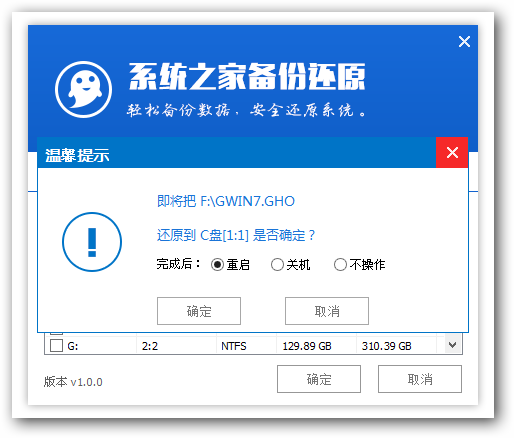
3、随后在提示框中,点击确定进行还原进程,如图所示:
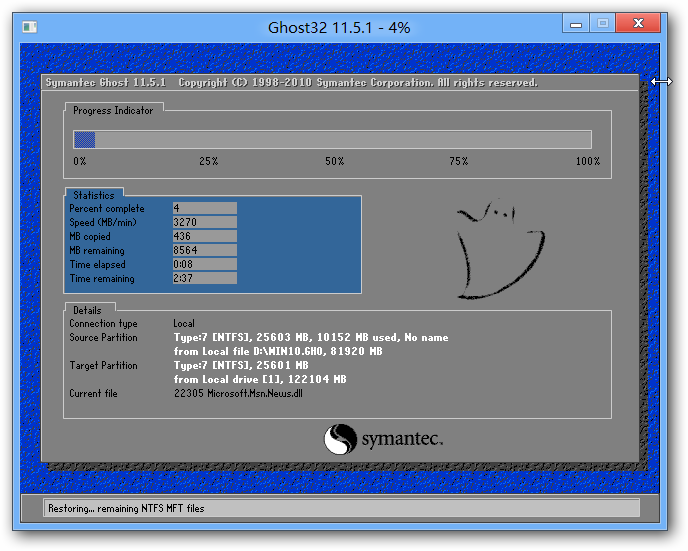
4、还原进程结束后,电脑自动重启,随后电脑就自行安装系统了,如图所示:
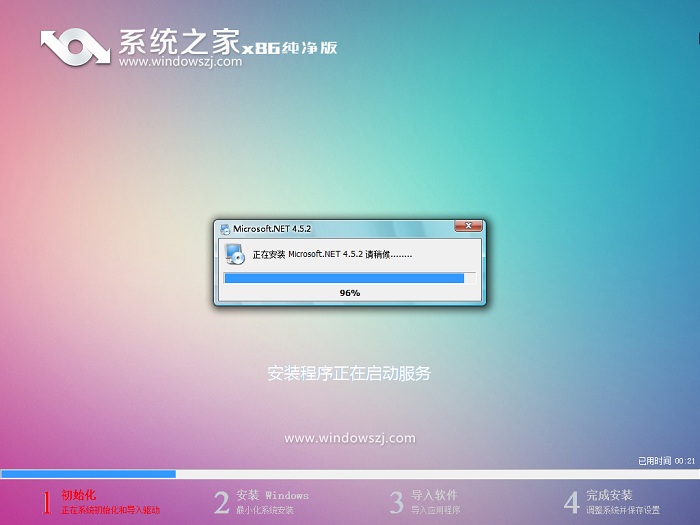
5、耐心等待系统安装,待安装完成,即可使用,如图所示:

以上就是小编给你们介绍的如何用u盘装系统教程,u盘安装电脑系统可以将系统镜像文件复制到u盘内,方便安装系统时使用;若u盘有足够大的空间,则可以多放几个系统镜像文件方便使用。安全性高,u盘内的系统与电脑本地系统是完全独立的,不会相互影响。
上一篇:电脑重装xp系统步骤
下一篇:联想z475系统重装win7图文教程
猜您喜欢
- 口袋u盘装系统教程2016/11/06
- 详细教您任务管理器的打开方法..2018/11/19
- 老司机教你怎么设置网络唤醒开机..2018/11/10
- 为什么为什么手机连不上wifiwifi,详细..2018/07/11
- 系统重装win7旗舰版操作步骤..2017/04/15
- 小编教你电脑分辨率怎么调节..2017/08/31
相关推荐
- 电脑教程:两台电脑如何共享文件.. 2017-11-02
- windows7直接安装教程 2016-12-28
- u盘写保护了怎么办的解决方法.. 2016-12-04
- 电脑蓝屏是怎么回事 2013-03-13
- 细说jsp格式怎么打开 2019-03-26
- 网络不稳定怎么办,详细教您网络不稳定.. 2018-08-02



